
Reproducir canciones en iTunes para PC
Escucha tu música como te gusta: usa los controles en la ventana de iTunes para repetir canciones, cambiar el orden de reproducción y mucho más.
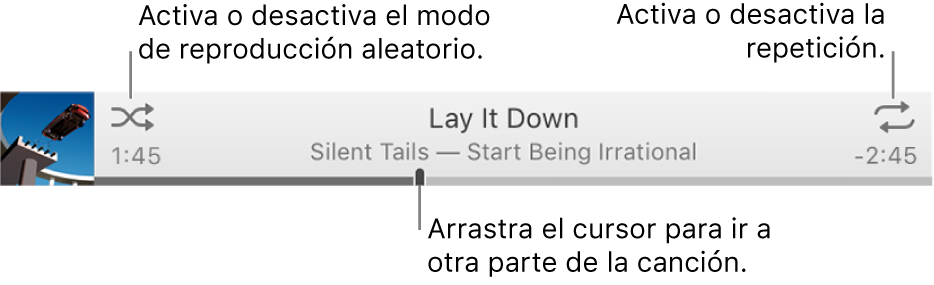
Para ver tu biblioteca de música, selecciona Música en el menú desplegable en la parte superior izquierda.
Reproducir aleatoriamente o repetir canciones
En la app iTunes
 de tu PC, selecciona Música en el menú desplegable en el área superior izquierda y haz clic en Biblioteca.
de tu PC, selecciona Música en el menú desplegable en el área superior izquierda y haz clic en Biblioteca.
Para reproducir una canción de tu biblioteca de iTunes, haz doble clic en ella o selecciónala, y haz clic en el botón Reproducir
 .
.Realiza cualquiera de las siguientes operaciones.
Activar o desactivar la reproducción aleatoria: haz clic en el botón Aleatorio
 .
.El botón Aleatorio está activado cuando aparece un recuadro gris
 .
.Reproducir aleatoriamente álbumes o grupos: selecciona Controles > Aleatorio > Álbumes (o Grupos). iTunes reproducirá las canciones en el orden en que aparecen en el álbum o grupo y después seleccionará otro álbum o grupo al azar.
Reproducir las canciones de un álbum en orden aleatorio: haz clic en Aleatorio
 debajo de la ilustración del álbum.
debajo de la ilustración del álbum.Repetir todas las canciones en la vista actual (por ejemplo, una playlist): haz clic en el botón Repetir
 . El botón Repetir está activado cuando aparece un recuadro gris
. El botón Repetir está activado cuando aparece un recuadro gris  .
.Repetir la canción que se está reproduciendo: haz clic en el botón Repetir hasta que aparezca el número 1
 .
.Desactivar la repetición: haz clic en el botón Repetir hasta que el recuadro gris desaparezca
 .
.
Cambiar lo que se está reproduciendo con la lista "A continuación"
Mientras escuchas música, puedes usar la lista "A continuación" para ver y modificar las canciones que se reproducirán a continuación. Por ejemplo, si estás escuchando una playlist, puedes utilizar "A continuación" para ir a un álbum después de la canción que se esté reproduciendo en ese momento. Cuando el álbum termine, iTunes reanudará la reproducción de la playlist.
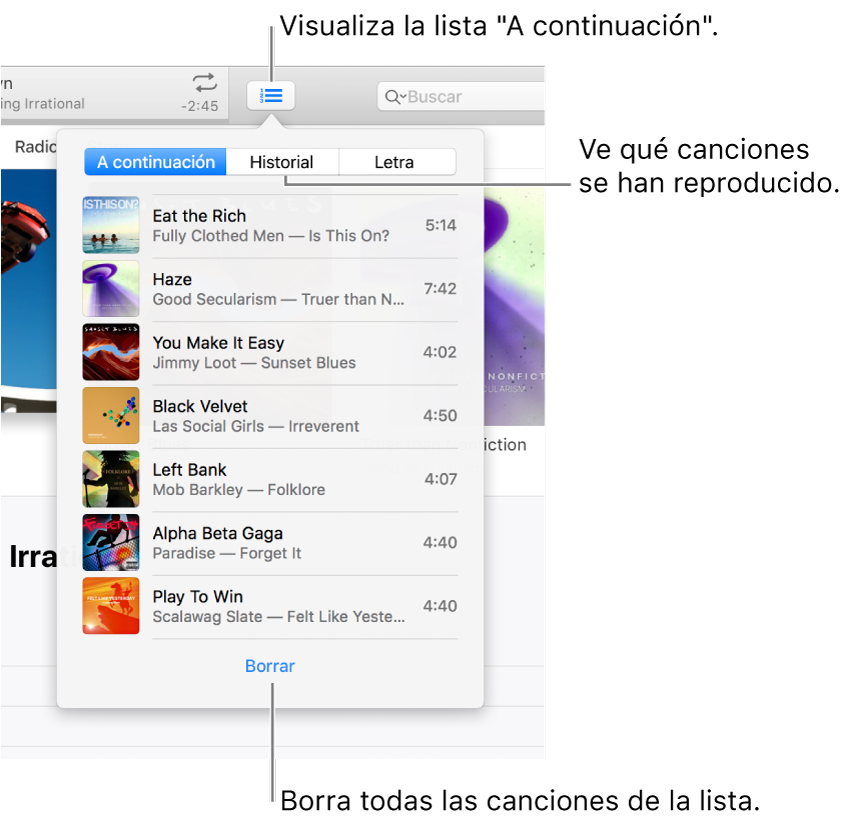
En la app iTunes
 de tu PC, selecciona Música en el menú desplegable en el área superior izquierda y haz clic en Biblioteca.
de tu PC, selecciona Música en el menú desplegable en el área superior izquierda y haz clic en Biblioteca.
Para reproducir una canción de tu biblioteca de iTunes, haz doble clic en ella o selecciónala, y haz clic en el botón Reproducir
 .
.Haz clic en el botón "A continuación"
 y haz clic en "A continuación".
y haz clic en "A continuación".Realiza cualquiera de las siguientes operaciones.
Reproducir una canción de la lista: haz doble clic en la canción.
Agregar o mover una canción al principio de la lista: haz clic en el elemento con el botón derecho del mouse y selecciona "Reproducir después".
Cambiar el orden de las canciones en la playlist: arrastra las canciones para colocarlas en el orden que quieras.
Eliminar una canción de la lista: selecciónala y presiona la tecla Suprimir.
Eliminar todas las canciones de la lista: haz clic en el botón Borrar de la parte inferior de la lista una o varias veces.
Consejo: para agregar una canción o un álbum a la lista "A continuación", arrastra el elemento desde la lista de canciones a la parte superior central de la ventana de iTunes, hasta que aparezca un borde azul.
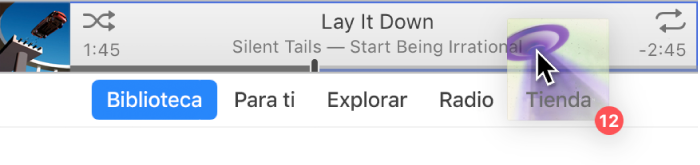
Puedes hacer clic en el historial de la lista "A continuación" para ver las canciones que se reprodujeron anteriormente.
Si sales de iTunes, la lista "A continuación" se guardará automáticamente para la próxima vez que abras iTunes.
Consulta Agregar música a la cola para que se reproduzca a continuación.
Reproducir canciones en un orden específico
En la app iTunes
 de tu PC, selecciona Música en el menú desplegable en el área superior izquierda y haz clic en Biblioteca.
de tu PC, selecciona Música en el menú desplegable en el área superior izquierda y haz clic en Biblioteca.
Selecciona Canciones en la barra lateral de la izquierda.
Haz clic en el encabezado de una columna para reproducir canciones en orden alfabético, por título, artista o álbum de la canción (o para ordenarlas por cualquier otra categoría).
Para seleccionar más categorías, selecciona Visualización > Mostrar opciones de visualización.
Fundir canciones
Puedes configurar iTunes para realizar el fundido de entrada (aumentar gradualmene su volumen) mientras la canción anterior se funde para terminar. Esta función, llamada fundir, evita los espacios de silencio entre canciones.
En la app iTunes
 de tu PC, selecciona Edición > Preferencias y después haz clic en Reproducción.
de tu PC, selecciona Edición > Preferencias y después haz clic en Reproducción.Selecciona "Fundir canciones".
Para modificar la duración del fundido de salida de una canción y del fundido de entrada de la siguiente, arrastra el regulador de segundos.
Cuando iTunes reproduce pistas consecutivas del mismo álbum, el fundido se desactiva automáticamente y no se aplica ningún fundido entre canciones (o pistas).
Para reproducir las canciones sin fundido, anula la selección de "Fundir canciones".
Impedir la reproducción de una canción
En la app iTunes
 de tu PC, selecciona Música en el menú desplegable en el área superior izquierda y haz clic en Biblioteca.
de tu PC, selecciona Música en el menú desplegable en el área superior izquierda y haz clic en Biblioteca.
Selecciona Canciones en la barra lateral de la izquierda.
Anula la selección de la casilla de verificación situada junto a la canción.
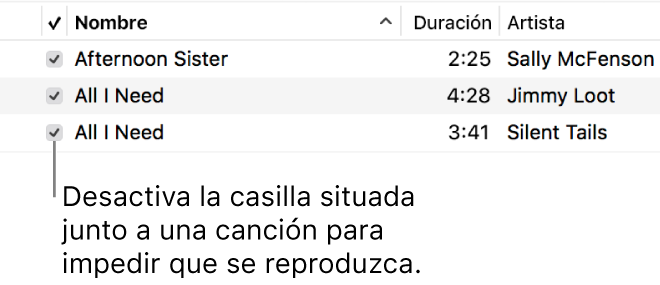
Si no ves las casillas de selección junto a las canciones, ve a Edición > Preferencias, haz clic en General y asegúrate de que la opción "Opciones de visualización de listas" esté seleccionada.
Importante: Al desactivar la casilla de una canción, se quitará la marca de selección de la canción en todas las playlists.
